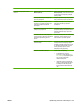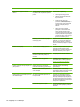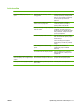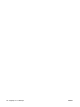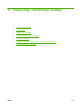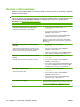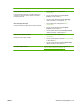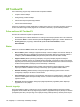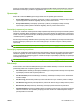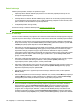HP LaserJet M2727 MFP Series - User Guide
Stranice s informacijama
Stranice s informacijama nalaze se u memoriji uređaja. Te stranice pomažu pri utvrđivanju i rješavanju
problema unutar uređaja.
NAPOMENA: Ako tijekom instalacije niste ispravno postavili jezik uređaja, možete ga postaviti ručno
kako bi se stranice s informacijama ispisivale na jednom od podržanih jezika. Jezik promijenite pomoću
izbornika System setup (Postavke sustava) na upravljačkoj ploči ili pomoću ugrađenog web-
poslužitelja. Vidi
Upravljačka ploča na stranici 9.
Opis stranice Način ispisa stranice
Configuration page (Stranica s konfiguracijom)
Prikazuje trenutne postavke i svojstva uređaja.
1. Na upravljačkoj ploči uređaja pritisnite Setup
(Postavljanje).
2. Pomoću tipki sa strelicama odaberite Reports
(Izvješća), a zatim pritisnite OK.
3. Pomoću tipki sa strelicama odaberite Config report
(Izvješće konfiguracije), a zatim pritisnite OK.
Ispisat će se i druga stranica. Na toj stranici odjeljak Fax
Settings (Postavke faksa) otkriva pojedinosti o postavkama
faksa uređaja.
Supplies status page (Stranica statusa potrošnog
materijala)
Prikazuje preostali vijek trajanja HP spremnika za ispis,
procjenu broja preostalih stranica za ispis, broj ispisanih
stranica i druge informacije o potrošnom materijalu.
1. Na upravljačkoj ploči uređaja pritisnite Setup
(Postavljanje).
2. Pomoću tipki sa strelicama odaberite Reports
(Izvješća), a zatim pritisnite OK.
3. Pomoću tipki sa strelicama odaberite Supplies Status
(Status potrošnog materijala), a zatim pritisnite OK.
PCL, PCL 6, or PS font list (Popis PCL, PCL 6 ili PS
fontova)
Prikazuje koji su fontovi trenutno instalirani na uređaj.
1. Na upravljačkoj ploči uređaja pritisnite Setup
(Postavljanje).
2. Pomoću tipki sa strelicama odaberite Reports
(Izvješća), a zatim pritisnite OK.
3. Pomoću tipki sa strelicama odaberite PCL font list (Popis
PCL fontova), PS font list (Popis PS fontova) ili PCL6
font list (Popis PCL6 fontova), a zatim pritisnite OK.
Demo page (Ogledna stranica)
Sadrži primjere teksta i slika.
1. Na upravljačkoj ploči uređaja pritisnite Setup
(Postavljanje).
2. Pomoću tipki sa strelicama odaberite Reports
(Izvješća), a zatim pritisnite OK.
3. Pomoću tipki sa strelicama odaberite Demo page
(Ogledna stranica), a zatim pritisnite OK.
Event log (Dnevnik događaja) Dnevnik događaja možete ispisati iz softvera HP ToolboxFX,
ugrađenog web-poslužitelja ili softvera HP Web Jetadmin. Vidi
HP ToolboxFX na stranici 176, Ugrađeni web-poslužitelj
na stranici 184 ili pomoć za Web Jetadmin.
174 Poglavlje 11 Rukovanje i održavanje uređaja HRWW